Windows 用 RecBoot を無料ダウンロード: RecBoot は安全ですか? RecBootは機能しますか?
 Kiyoko Tōru
Kiyoko Tōru- 更新日:2023-07-13 カテゴリ: オルターナティブ
iPhone/iPad/iPod をリカバリ モードに切り替えたり、リカバリ モードから解除したりする必要がある状況には、次のようなものがあります。iOS デバイスが Apple ロゴ、iTunes ロゴ、ブート ループ、ブルー スクリーンなどでスタックしている場合。スリープ/ ウェイク ボタンとホーム ボタンを 10 秒以上押し続けると、デバイスを正常にリカバリ モードに入れることができます。 しかし、ボタンが破損しており、さらに悪いことに、「iPhone がリカバリ モードでスタックがあるため、この問題を解決するには RecBoot が必要です。
この記事では、Windows PC 用の RecBoot 2.2 を無料でダウンロードする方法と、RecBoot のより良い代替手段の 2 つの主要な部分に焦点を当てます。
- パート 1: Windows 10 用 RecBoot 2.2 を無料でダウンロードする
- パート 2: RecBoot 2.2 が動作しない: QTMLClient.DLL または iTunesMobileDevice.DLL がありません
- パート 3: さまざまな iOS のスタック問題を修正するための 2023 年の最適な RecBoot 代替手段
パート 1: Windows 10 用 RecBoot 2.2 を無料ダウンロード
RecBoot はフリーウェアとして設計されているため、オンラインでアクセスできる方法が数多くあります。 ただし、セキュリティ上の懸念から、以下のソースから RecBoot 最新バージョン 2.2 をダウンロードすることをお勧めします。
1. ソフトウェア作成者である Softonic – にアクセスすると、Windows 10 コンピュータ用の RecBoot を無料で入手できます。
2. CNET は、ユーザーが次のようなあらゆる種類のソフトウェアをダウンロードできるプラットフォームを提供します。
インストール パッケージをダウンロードした後、zip ファイルから内容を抽出して、PC に RecBoot をインストールします。 これで、iOS デバイスを接続し、画面上の「リカバリモードに入る」をクリックして再起動を開始できるようになりました。 最新の RecBoot はワンクリック操作で多くのユーザーを獲得しています。
RecBoot 2020 が 64 ビット Windows 10/8/7 および最新の iOS 13/12 バージョンをサポートすることはまだ正式に発表されていません。
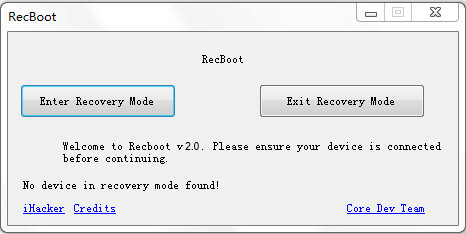
パート 2: RecBoot 2.2 が動作しない: QTMLClient.DLL または iTunesMobileDevice.DLL がありません
しかし、ラップトップに RecBoot 2.0 をインストールしようとしたときに、「コンピューターに QTMLClient.DLL がないため、プログラムを開始できません。」というプロンプトが表示されました。 そしてインターネットで調べてみると、この問題に遭遇しているのは私だけではないことがわかりました。 iPhone/iPad のリカバリ モードをオンにするどころか、RecBoot が起動すらしないのは迷惑です。
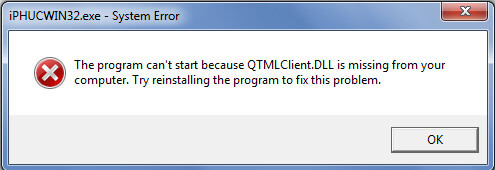
RecBoot が機能しない問題を解決するには、QTMLClient.DLL または iTunesMobileDevice.DLL ファイルをインターネットから再度ダウンロードし、RecBoot .exe が保存されている同じディレクトリに配置する必要があります。 または、UltFone iOS システム修復 (ReiBoot) と呼ばれる代替 iOS 再起動ツールを試すこともできます。これについては後ほど具体的に説明します。
パート 3: さまざまな iOS のスタック問題を修正するための 2023 年のベスト RecBoot 代替手段
RecBoot では、リカバリ モードの出入り以外にそれ以上のことはできないようですが、 無料の iPhone リカバリ モード ソフトウェア。 RecBoot でできることを超えて、オペレーティング システムに関する知識がまったくない場合でも、iOS のすべてのスタック問題を解決できます。
iOS システム修復の要点:
- 最新の iPhone 11、iPhone X、iPhone 8、新しい iPad、その他すべての iOS デバイスをサポートします。
- 最新の iOS 13、iPadOS 13 をサポートします。
- 64 ビット Windows をサポートします。
- iOS システム修復には Windows バージョンと Mac バージョンの両方があります
- iTunes やデータ損失を発生させずに iPhone/iPad/iPod touch を復元します。
- パスコードなしで iPhone を出荷時設定にリセットする。
- iOS ベータ版からのダウングレード
こちらは、UltFone iOS システム修復の仕組みを説明するビデオ ガイドです。
ワンクリックで iPhone をリカバリモードにする方法
このフリーウェアを起動し、メイン インターフェースで「リカバリ モードの開始/終了」を選択する必要があります。

次の画面で「Enter」をクリックするだけで、デバイスは正常にリカバリモードに入ります。

簡単なビデオガイドはこちら:
ワンクリックで iPhone/iPad/iPod のリカバリモードを終了する方法
- このフリーウェアを起動し、iOS デバイスをコンピュータに接続します。 メインインターフェースで「リカバリモードの開始/終了」をクリックします。
-
次の画面で、[終了] ボタンをクリックします。 現在、デバイスはリカバリモードを解除しています。 ボタンもiTunesもありません!

簡単なビデオガイドはこちら:
データを失わずに iOS システムの問題を解決する方法
iPhone が Apple ロゴから動かなくなったり、再起動ループが発生したり、画面が真っ黒になったり、画面が応答しなくなったりする場合があります。 このシステム修復ソフトウェアは、データを失うことなくこれらの問題を解決できます。 事前にバックアップ ファイルがない場合は、iTunes を使用するよりもはるかに便利です。
-
ステップ 1 メイン インターフェイスの [スタート] ボタンをクリックし、[標準修復] モードを選択します。

-
ステップ2 最新の ipsw ファイル パッケージをダウンロードします。

-
ステップ3 ダウンロード後、「標準修復を開始」をクリックして、動かなくなった iPhone/iPad/iPod を修復します。

まとめ
この記事では、RecBoot Windows 10 コンピューターと代替ソフトウェアをダウンロードする方法について説明します。UltFone iOS システム修復により、iPhone 11/X/8/8 Plus/7/7 Plus/6/6s/5/5s、iPad Air/Pro/Mini のパフォーマンスが向上します。 およびその他の iOS デバイス。 RecBoot と UltFone iOS システム修復についてのご意見について、以下のコメントをお待ちしております。
 Kiyoko Tōru
Kiyoko Tōru









